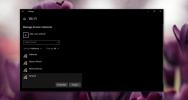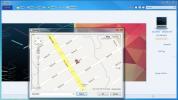Kā atiestatīt Windows Spotlight preferences operētājsistēmā Windows 10
Ar Windows Spotlight tiek ievietoti pārsteidzoši fotoattēli bloķēšanas ekrāns. Ja nevēlaties manuāli mainīt bloķēšanas ekrāna attēlu, bet arī vēlaties kaut ko svaigu, vislabāk ir izmantot Windows Spotlight. Windows Spotlight bloķēšanas ekrānā ne tikai ievieto pārsteidzošus attēlus. Tas uzzina, kādi attēli jums patīk. Jūs varat sniegt atsauksmes tieši no bloķēšanas ekrāna. Ja jums patīk attēls, Windows Spotlight parādīs vairāk tāda paša veida. Ja jums nepatīk attēls, Windows Spotlight to nekavējoties aizstās un vairs nerādīs jums līdzīgus attēlus. Protams, ja Windows Spotlight ir veicis sliktu darbu, apgūstot jūsu preferences, vai arī jums nejauši patika attēls, kas jums iepatikās, nav atsaukšanas iespējas. Vienīgais, ko varat darīt, ir atiestatīt Windows Spotlight preferences.
Nevar pārslēgt slēdzi, lai uzreiz atiestatītu Windows Spotlight preferences. Jums ir jāpārbauda Windows reģistrs, ja vēlaties atiestatīt Windows Spotlight preferences. Lai to izdarītu, jums būs vajadzīgas administratīvās tiesības.

Atveriet Windows reģistru; pieskarieties saīsnei Win + R un izpildes lodziņā ierakstiet regedit. Windows reģistrā dodieties uz šo atslēgu.
HKEY_CURRENT_USER \ SOFTWARE \ Microsoft \ Windows \ CurrentVersion \ Lock Screen \ Creative
Meklējiet CreativeJson atslēgu. Veiciet dubultklikšķi uz taustiņa, lai to rediģētu. Parasti, ja nekas nav kārtībā, laukā Vērtība tiek parādīta ilga parametru virkne.

Ja tomēr kaut kas nav kārtībā un lauks Vērtība ir tukša (piemēram, mana), vērtība jārediģē atšķirīgi. Varat būt drošs, ka vērtība ir tur.

Noklikšķiniet lodziņā Vērtība un pieskarieties saīsnes taustiņam Ctrl + A. Tas atlasīs visu, kas atrodas laukā. Jūs joprojām neko neredzēsit. Tālāk pieskarieties Ctrl + C, lai kopētu atlasītās vērtības. Atveriet Notepad un pieskarieties Ctrl + V, lai tur ielīmētu vērtību.
Ielīmētajā tekstā meklējiet “feedbackProvided” un iestatiet tā vērtību uz “false”. Ja esat sniedzis atsauksmes, tā tiks iestatīta uz “patiesa”. Mainiet to uz “nepatiesu” un pēc tam nokopējiet un ielīmējiet visu parametru virkni atslēgas CreativeJson laukā Vērtība.

Tas atiestatīs Windows Spotlight preferences.
Ir vērts pieminēt atsauksmes, kuras sniedzat par Windows uzmanības centrā attēls uzreiz netiek saglabāts jūsu kontā. Liekas, ka vajadzīgs zināms laiks, lai izmaiņas atspoguļotu, kaut arī Windows Spotlight jums uzreiz parādīs jaunu attēlu, ja jums nepatīk tas, kas tiek parādīts jūsu ekrānā. Kad būsit atiestatījis Windows Spotlight preferences, jūs sāksit redzēt daudz attēlu, ko esat redzējis iepriekš. Sniedziet atsauksmes, un laika gaitā Windows Spotlight parādīs labākus attēlus, kas vairāk atbilst jūsu gaumei.
Meklēt
Jaunākās Publikācijas
Kā atlasīt vairākas flīzes Windows 8.1 atjaunināšanas sākuma ekrānā
Microsoft flīzētā operētājsistēma saņēma otro lielāko atjauninājumu...
Kā novērst kļūdu “Nevar izveidot savienojumu ar šo tīklu” operētājsistēmā Windows 10
WiFi tīklus parasti ir viegli iestatīt un izveidot savienojumu ar t...
Organizējiet un pārvaldiet milzīgas foto un video datu bāzes, izmantojot snaps
Lielākajai daļai lietotāju ir grūti organizēt savas milzīgās foto u...